Tipos de campos e tipos de dados de campos
Este tópico aplica-se ao Dynamics 365 Customer Engagement (on-premises). Para a versão Power Apps deste tópico, consulte: Tipos de coluna
Tipos de campos
A tabela que contém informações sobre tipos de campo disponíveis.
| Tipo de Campo | Descrição | Tipo de dados do campo disponíveis |
|---|---|---|
| Campo simples | Contém os dados que não estão fórmula com base numa. | Uma linha de texto, Conjunto de opções, Duas opções, Imagem, Número inteiro, Número de vírgula flutuante, Número decimal, Moeda, Várias linhas de texto, Data e hora, Pesquisa |
| Campo calculado | Contém cálculos que utilizam campos da entidade atual ou de entidades principais relacionadas. | Uma Linha de Texto, Conjunto de Opções, Duas Opções, Número Inteiro, Número Decimal, Moeda e Data e Hora. |
| Campo de Rollup | Agregado contém um valor computado de registos relacionados com um registo, ou valor computado numa hierarquia. | Número inteiro, Número decimal, Moeda, Data e hora |
A tabela que contém informações sobre tipos de dados de campo disponíveis.
| Tipo de campo dados | Descrição |
|---|---|
| Uma Linha de Texto | Este campo pode conter até 4.000 carateres de texto. Pode definir para o comprimento máximo ser inferior. Este campo tem várias opções de formatação que irão alterar a apresentação de texto. Estas opções são E-mail, Texto, Área de texto, URL, Sigla de ticker e Telefone. Mais informações: Opções de formatação de uma linha de texto |
| Várias Linhas de Texto | Este campo pode conter até 1.048.576 carateres de texto. Pode definir para o comprimento máximo ser inferior. Quando adiciona este campo a um formulário, pode especificar o tamanho do campo. |
| Conjunto de Opções | Este campo fornece um conjunto de opções. Cada opção tiver um valor e uma etiqueta de número. Quando adicionado a um formulário, este campo apresenta um controlo para os utilizadores selecionarem apenas uma opção. Quando este campo é apresentado em Localização Avançada, os utilizadores podem utilizar um controlo de opções para selecionar várias opções para incluir nos critérios de pesquisa. Pode definir um único conjunto de opções global e configurar os campos Conjunto de Opções para utilizar esse conjunto de opções único. Mais informações: Criar e editar conjuntos de opções globais |
| Conjunto de Opções de Seleção Múltipla | Este campo fornece um conjunto de opções onde podem ser selecionadas várias opções. Quando adicionado a um formulário, este campo utiliza um controlo para os utilizadores selecionarem várias opções. Quando este campo é apresentado em Localização Avançada, os utilizadores podem selecionar várias opções a partir da lista para incluir nos critérios de pesquisa. Pode definir um único conjunto de opções global e configurar os campos Conjunto de Opções de Seleção Múltipla para utilizar esse conjunto de opções único. Mais informações: Criar e editar conjuntos de opções globais |
| Duas Opções | Este campo fornece duas opções. Cada opção para o número de 0 ou 1 correspondente a um valor falso ou verdadeiro. Cada opção também tem uma etiqueta para que o valor verdadeiro e falso possam ser representados como “sim” e “não”, “muito interessado” e “sem interesse”, " ON " e " ou " para todos os utilizadores de etiquetas que pretende apresentar. Dois campos predefinidos não fornecerem opções de formatação a nível de campo. Mas quando adicionar um ao formulário, poderá optar por apresentá-los como botões de opção, caixa de verificação ou lista de seleção. |
| Status | Um campo sistema que tenha as opções que correspondem normalmente ao estado inativo e ativo. Alguns atributos de sistema tem opções adicionais, mas todos os atributos personalizados têm apenas Ativo e opções do estado de Inativo. Também pode incluir transições de estado personalizadas para controlar as opções do estado disponíveis em determinadas entidades. Mais informações: Definir transições de razão do estado |
| Razão do Estado | Um campo sistema que tenha as opções que especificam o detalhes adicionais sobre o campo estado. Cada opção está associada a uma das opções de estado disponíveis. Pode adicionar e editar as opções. |
| Número Inteiro | Os números inteiros com um valor entre -2.147.483.648 e 2.147.483.647 pode ficar neste campo. Pode restringir os valores predefinidos ou mínimo neste intervalo. Este campo tem opções Nenhum, Duração, Fuso horárioe, Idioma de formato que alteram tal como o campo é apresentado. Mais informações: Opções de formato de número inteiro |
| Número de Vírgula Flutuante | Até 5 vírgulas decimais de precisão podem ser utilizados para valores entre -100.000.000.000 e 100.000.000.000 pode ficar neste campo. Pode especificar o nível de precisão e os valores mínimo e máximo. Mais informações: Utilizar o tipo correto de número |
| Número Decimal | Até 10 vírgulas decimais de precisão podem ser utilizados para valores entre -100.000.000.000 e 100.000.000.000 pode ficar neste campo. Pode especificar o nível de precisão e os valores mínimo e máximo. Mais informações: Utilizar o tipo correto de número |
| Moeda | Os valores monetários existentes entre -922.337.203.685.477 e 922.337.203.685.477 pode ficar neste campo. Pode definir um nível de precisão ou que basear a precisão numa região específica ou uma única precisão padrão utilizada pela organização. Mais informações: Utilizar Campos de Moeda |
| Data e Hora | Este campo tem opções de formatação para apresentar Apenas data ou Data e hora. |
| Imagem | Cada entidade que suporta imagens só pode ter um campo imagem. Quando uma entidade tem um campo imagem, é possível configurá-lo para apresentar a imagem do registo na aplicação. Mais informações: Campos de imagem |
| Pesquisa | Um campo que permitir definir uma referência a um único registo de um tipo específico de entidade. Alguns campos de pesquisa de sistema comportam-se diferente. Mais informações: Diferentes tipos de pesquisas |
| Proprietário | Um campo pesquisa de sistema que provesse o utilizador ou equipa que recebem um utilizador ou equipa proprietário do registo de entidade. |
| Identificador Exclusivo | Um campo sistema armazena um valor GUID (identificador exclusivo global) para cada registo. |
| Cliente | Um campo de pesquisa que pode utilizar para especificar um cliente, que pode ser uma conta ou um contacto. |
Conjunto de Opções de Seleção Múltipla
Pode personalizar formulários (principal, criação rápida e vista rápida) e modelos de e-mail ao adicionar campos de seleção múltipla. Quando adiciona um campo Conjunto de Opções de Seleção Múltipla, pode especificar vários valores que estarão disponíveis para os utilizadores selecionarem. Quando os utilizadores preenchem o formulário, podem selecionar um, vários ou todos os valores apresentados numa lista pendente.
Por exemplo, se uma organização operar em várias áreas ou países, pode incluir várias localizações ou países num campo 'Área de operação'. Em seguida, um utilizador pode selecionar uma ou mais localizações a partir da lista de valores disponíveis.
Os conjuntos de opções de seleção múltipla podem ser usados com grelhas só de leitura, grelhas editáveis e a maioria dos formulários. Os conjuntos de opções de seleção múltipla não podem ser utilizados com:
- Fluxos de trabalho, fluxos do processo de negócio, ações, diálogos, regras de negócio, gráficos, campos de rollup ou campos calculados.
- Relatórios, SLA ou regras de encaminhamento.
São suportados Campos de seleção múltipla nos seguintes tipos de formulários:
| Tipo de Formulário | Disponibilidade |
|---|---|
| Formulário turbo | Sim |
| Formulário de atualização | Só de leitura (o campo estará disponível mas não poderá ser editado) |
| Formulário legado | No |
| Formulário de Edição em Massa | No |
Pode utilizar conjuntos de opções globais que são definidos na sua organização para configurar os valores para os conjuntos de opções de seleção múltipla. Para Utilizar Conjunto de Opções Existente, selecione Sim e, em seguida, escolha um conjunto de opções a partir da lista pendente Conjunto de Opções. Além disso, pode efetuar a ação seguinte no conjunto de opções global sem sair da caixa de diálogo de criação de campos:
Selecione Editar para editar o conjunto de opções global.
Nota
Só é possível editar um conjunto de opções global se Personalizável for Verdadeiro.
Selecione Novo para criar um conjunto de opções global.
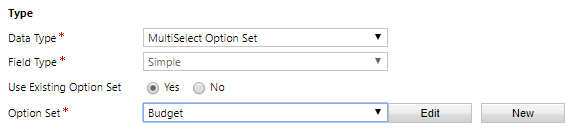
Mais informações: Criar e editar conjuntos de opções globais
Campo personalizado
Nas versões anteriores do Dynamics 365 Customer Engagement (on-premises), várias entidades de configuração inicial, como as entidades Incidente, Oportunidade Potencial e Oportunidade, incluíam um campo de consulta especial que representava um cliente. Utilize este campo de consulta para escolher entre duas entidades: Conta ou Contacto. Com esta nova capacidade, pode adicionar o campo Cliente a qualquer sistema ou entidade personalizada. Poderá utilizar o campo Cliente em mais entidades para monitorizar as informações do cliente do mesmo modo que utilizou o campo Cliente nas entidades Incidente, Oportunidade Potencial e Oportunidade.
Vamos analisar o seguinte cenário de negócio. A sua empresa é um fornecedor de seguros. Utiliza o Dynamics 365 Customer Engagement (on-premises) para gerir as interações com clientes e normalizar os processos de negócio. É importante saber se um destinatário das políticas ou afirmações é de um indivíduo ou uma empresa. Para resolver este requisito de negócio, pode criar duas entidades personalizadas: Políticas e Afirmações. Para obter e monitorizar as informações dos clientes que pretende, adicione o campo de consulta Cliente à entidade Políticas e a entidade Afirmações utilizando a nova capacidade do campo Cliente.
Opções de formatação de uma linha de texto
A tabela seguinte fornece informações sobre as opções de formatação para a única linha de campos de texto.
| Opção de formatação | Descrição |
|---|---|
| Correio Eletrónico | O texto fornece uma ligação mailto para abrir a aplicação de e-mail do utilizador. |
| Texto | Esta opção só apresenta o texto. |
| Área Texto | Esta opção de formatação pode ser utilizada para apresentar várias linhas de texto. Mas o limite de 4000 caracteres, múltiplas linhas do campo texto estão uma escolha melhor se grandes quantidades de texto estão esperadas. |
| URL | Texto fornece uma hiperligação para abrir a página especificado. Todo o texto que não iniciar com um protocolo válido terá "https://" acrescentado ao mesmo. Só são permitidos os protocolos HTTP, HTTPS, FTP, FTPS, ONENOTE e TEL neste campo. |
| Sigla de Ticker | Para a maior parte dos idiomas, texto será ativada como uma hiperligação de abrir MSN money o Web site para mostrar detalhes sobre às ações representada pelo símbolo de ticker. Para alguns idiomas da Ásia Leste, a janela irá abrir resultados da Pesquisa do Bingo para o símbolo de ticker. |
| Telemóvel | Na aplicação web, os campos são compatíveis com clique para iniciar chamadas utilizando o Skype ou o Lync se um cliente de um dos mesmos estiver instalado no seu computador. A opção do fornecedor de telefonia está na parte inferior do separador Geral de Definições do sistema. Para o Dynamics 365 para tablets, o Skype é o único fornecedor de telefonia disponível. Importante: a marca Lync passou a denominar-se Skype para Business. Atualmente, ainda verá referências a "Lync" nas aplicações do Dynamics 365 for Customer Engagement; no entanto, as aplicações do Dynamics 365 for Customer Engagement funcionarão com o Skype para Empresas. |
Opções de formato de número inteiro
A tabela seguinte fornece informações sobre as opções de formatação para campos de número inteiro.
| Opção de formatação | Descrição |
|---|---|
| Nenhuma | Esta opção só apresenta um número. |
| Duração | Esta opção de formatação pode ser utilizada para apresentar uma lista de opções de duração. Mas os dados armazenados na base de dados é sempre um número de minutos. O campo consulta como uma lista pendente e fornece sugeridas opções como 1 minutos, 15 minutos, 30 minutos qualquer forma até 3 dias. Os utilizadores podem selecionar estas opções. Contudo, as pessoas podem também apenas introduzir um número de minutos e resolver a esse período de tempo. Por exemplo, escreva 60 e 1 hora resolver o. Pode introduzir “1 hora” ou “2 dias” e será resolvido para apresentar esse tempo. A duração tem de ser introduzida no seguinte formato: “x minutos”, “x horas” ou “x dias.” As horas e dias também podem ser introduzidos utilizando-se decimais, por exemplo, “x,x horas” ou “x,x dias”. NOTA: Os valores inseridos devem ser expressos em minutos, os valores de sub-minutos serão arredondados para o minuto mais próximo. |
| Fuso Horário | Esta opção seleciona apresenta uma lista de fusos horários como (GMT-12: 00) Oeste da linha de data internacional e (GMT-08: 00 )Hora do pacífico (E.U.A e Canadá). Cada uma destas zonas é armazenada como um número. Por exemplo, para o fuso horário (GMT-08:00) Hora do Pacífico (E.U.A. e Canadá), o TimeZoneCode é 4. Mais informações: Classe do TimeZoneCode (Assemblagem Sdk) |
| Idioma | Esta opção apresenta uma lista de idioma aprovisionado para a sua organização. Os valores apresentados como uma lista pendente de nomes do idioma, mas os dados são armazenados como utilizar vários códigos de LCID. Os códigos de idioma são IDs de região de quatro ou cinco dígitos. Os valores dos IDs de região válidos podem ser encontrados no Gráfico de IDs de Região (LCID). |
Utilizar o tipo de direito número
Ao escolher o tipo correto do campo número, utilizar a opção para utilizar Número inteiro ou tipo de Moeda devem ser bastante direta. A escolher entre a utilização de Vírgula flutuante ou de números de Decimal necessita de mais pensamento.
Os valores decimais são armazenados na base de dados exatamente como especificados. Os números de vírgula flutuante armazenam bastante fechar uma abordagem de valor. A abordagem que selecionar a próxima bastante quando poderá ter o valor exato? A resposta é que obtenha o desempenho do sistema diferente.
Utilize decimais quando necessitar de fornecer relatórios que necessitam de muito cálculos corretos, ou se utiliza normalmente consultas que procuram os valores que não é igual ou igual a outro valor.
Utilize um número de vírgula flutuante quando guarda os dados que representam os valores ou frações do perguntará normalmente a comparação para outro valor de utilização mais do que ou menos de operadores. Na maioria dos casos, a diferença entre o e vírgula flutuante não estão visíveis. A menos que necessite cálculos possíveis corretos, mais os números de vírgula flutuante tem de trabalhar para si.
Utilizar campos de moeda
Os campos de moeda permitem uma organização configure as várias moedas que podem ser utilizadas para registos na organização. Quando as organizações têm várias moedas, normalmente pretender conseguir efetuar cálculos para fornecer valores utilizando a moeda base. Quando adiciona um campo moeda a uma entidade que não tenham nenhum outro campo moeda, dois mais campos são adicionados:
Um campo pesquisa por Moeda que poderá definir qualquer moeda ativa configurada para a sua organização. Pode configurar várias moedas ativas da organização em Definições>Gestão de Negócio>Moedas. Aí pode especificar a uma moeda e câmbio relativamente à moeda base definido para a sua organização. Se tiver várias moedas ativas, pode adicionar o campo moeda ao formulário e permitir que as pessoas que especifiquem moeda deve ser aplicada aos valores de moeda para este registo. Isto irá alterar o símbolo de moeda que é apresentado para os campos de moeda no formulário.
Os utilizadores podem também alterar as opções pessoais para selecionar uma moeda predefinida para a criação de registos.
Um campocimal por Câmbio com que o câmbio para a moeda selecionada associada à entidade relativamente à moeda base. Se este campo for adicionado ao formulário, as pessoas podem ver o valor mas não o podem editar. O câmbio é armazenado com a moeda.
Para cada campo moeda, adicionar outro campo moeda a com o sufixo “_Base" no nome. Este campo armazena o valor de cálculo do campo moeda adicionou e a moeda base. Além deste, se este campo é adicionado ao formulário, não pode ser editado.
Quando configura um campo moeda pode escolher o valor de precisão. Existem três opções essencialmente tal como é mostrado na tabela.
Nota
Na Interface Unificada, o formato da moeda para um valor negativo é definido pelas definições do utilizador e não utiliza a definição do sistema.
| Opção | Descrição |
|---|---|
| Precisão Dec. na Def. Preços | Trata-se de uma única precisão da organização a utilizar para os preços existentes em Definições>Administração>Definições do Sistema>separador Geral. |
| Precisão Monetária | Esta opção aplica a precisão definida para moeda no registo. |
| Valores de precisão específicos 0 – 4 | Estas definições só permitem a precisão uma específica do grupo. |
Diferentes tipos de consultas
Quando cria um novo campo pesquisa está a criar um novo muitos-para-um (Em: 1) relação entre entidades para a entidade que está a trabalhar e Tipo de registo de destino definido para a consulta. Existem opções de configuração adicionais para esta relação descritos em Criar e editar relações entre entidades. Mas as consultas personalizadas só podem permitir uma referência a um único registo para um único tipo de registo de destino.
Contudo, deverá estar ciente as organizações procedem consulta comportamento se este modo. Existem vários tipos diferentes de consultas de sistema conforme apresentado aqui.
| Tipo de pesquisa | Descrição |
|---|---|
| Simples | Permite uma referência a uma entidade específica. Todas as consultas personalizadas são este tipo. |
| Cliente | Permite uma referência a uma conta ou a um registo de contacto. Estes pesquisas estão disponíveis para as entidades Oportunidade, Incidente, Proposta, Encomenda e Fatura. Estas entidades também têm pesquisas de Conta e Contacto separadas que poderá utilizar se os clientes forem sempre do mesmo tipo. Ou pode incluir ambos em vez de utilizar a pesquisa de Cliente. |
| Proprietário | Permite uma referência a um registo de equipa ou utilizador. Equipa ou todas as entidades que são propriedade têm um destes. |
| PartyList | Permite que várias referências com várias entidades. Estas consultas podem ser encontradas nos campos Para e Cc da entidade E-mail. Também são utilizados em entidades Telefone e Compromisso. |
| Relativo A | Permite uma única referência a várias entidades. Estas consultas podem ser encontradas no campo relativo utilizado em atividades. |
Campos de imagem
Utilizar campos de imagem para apresentar uma imagem o registo na aplicação. Cada entidade poderá ter um campo de imagem. Pode adicionar um campo imagem a entidades personalizadas mas não as entidades de sistema. As seguintes entidades de sistema tem um campo imagem. Os marcados com um asterisco são permitidos por predefinição.
- Conta *
- Artigo
- Campanha
- Incidente
- Concorrente *
- Ligação
- Contacto *
- Contrato
- Moeda
- Perfil do Servidor de Correio Eletrónico
- Objetivo
- Fatura|
- Oportunidade Potencial *
- Caixa de Correio
- Produto de Oportunidade|
- Ordenar
- Organização
- Produto *|
- Fabricante *
- Fila
- Recurso *|
- Especificações
- Território
- Utilizador *
Mesmo que uma entidade tem um campo imagem, indicando que a imagem na aplicação requer um passo adicional. Na definição da entidade valores de campo Imagem primária são [Nenhuma] ou Imagem de entidade. Selecione Imagem de Entidade apresentar a imagem na aplicação. Mais informações: Criar e editar entidades
Quando a janela de imagem é ativado para uma entidade, todos os registos que não tenham uma imagem será apresentada uma imagem de marcação de posição. Por exemplo, a entidade Oportunidade Potencial:
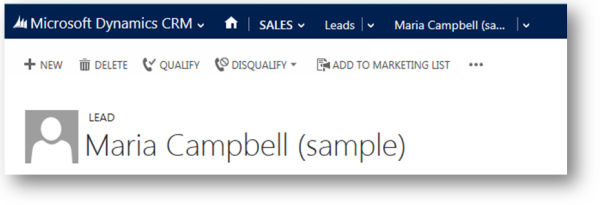
Os utilizadores podem selecionar a imagem predefinida para carregarem uma imagem a partir do computador. Imagens têm de ser inferior a 5120 KB e têm um dos seguintes formatos:
jpg
jpeg
gif
tif
tiff
bmp
png
Quando a imagem for carregada, será convertido num formato .jpg e as imagens transferidas também utilizarão este formato. Se.gif animado é carregado, só o primeiro guarde frames.
Quando uma imagem é carregada, será redimensionada para um tamanho máximo de 144 pixéis por 144 pixéis. Os utilizadores têm de colher redimensionar as imagens ou antes que as transfiram carregar para que sejam apresentados corretamente utilizando este tamanho. Todas as imagens são colhidas para ser quadrado. Se ambos os lados de uma imagem são menos de 144 pixéis, a imagem ficará colhida esteja as dimensões lateral inferior.
Comentários
Brevemente: Ao longo de 2024, vamos descontinuar progressivamente o GitHub Issues como mecanismo de feedback para conteúdos e substituí-lo por um novo sistema de feedback. Para obter mais informações, veja: https://aka.ms/ContentUserFeedback.
Submeter e ver comentários